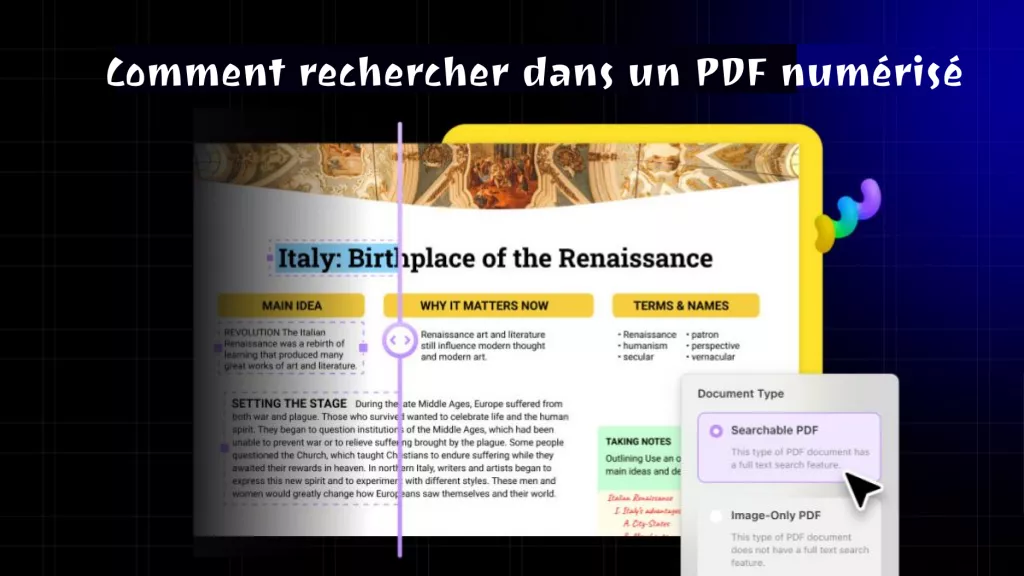Le besoin de scanner efficacement des documents se faisant de plus en plus sentir, la reconnaissance optique de caractères (OCR) est devenue cruciale pour la gestion des documents numériques. OCR convertit les documents et les images scannés en texte éditable et consultable. Que vous numérisiez de vieux documents ou que vous créiez des copies électroniques de documents importants, un outil OCR fiable est essentiel. Parmi les nombreuses options disponibles, Kofax OCR se distingue par ses capacités. Dans cet article, nous allons explorer les fonctionnalités de Kofax OCR, son utilisation, sa tarification, ses avantages et ses inconvénients, et présenter une alternative solide : UPDF OCR. Téléchargez UPDF et essayez-le gratuitement dès aujourd'hui.
Windows • macOS • iOS • Android 100% sécurisé

Qu'est-ce que Kofax OCR (aujourd'hui Tungsten Automation) ?
Kofax OCR est un logiciel de reconnaissance optique de caractères avancé, conçu pour extraire du texte à partir de documents scannés, d'images et de fichiers PDF. Il convertit avec précision vos documents scannés en formats éditables tels que Word, Excel ou des fichiers PDF consultables ; cela permet une numérisation transparente des documents et peut améliorer votre productivité en vous débarrassant des tâches manuelles répétitives de saisie de données. Il dispose également d'excellentes fonctionnalités pour l'édition de vos fichiers PDF. Par conséquent, Kofax OCR peut vous faciliter la vie en matière de gestion de documents.
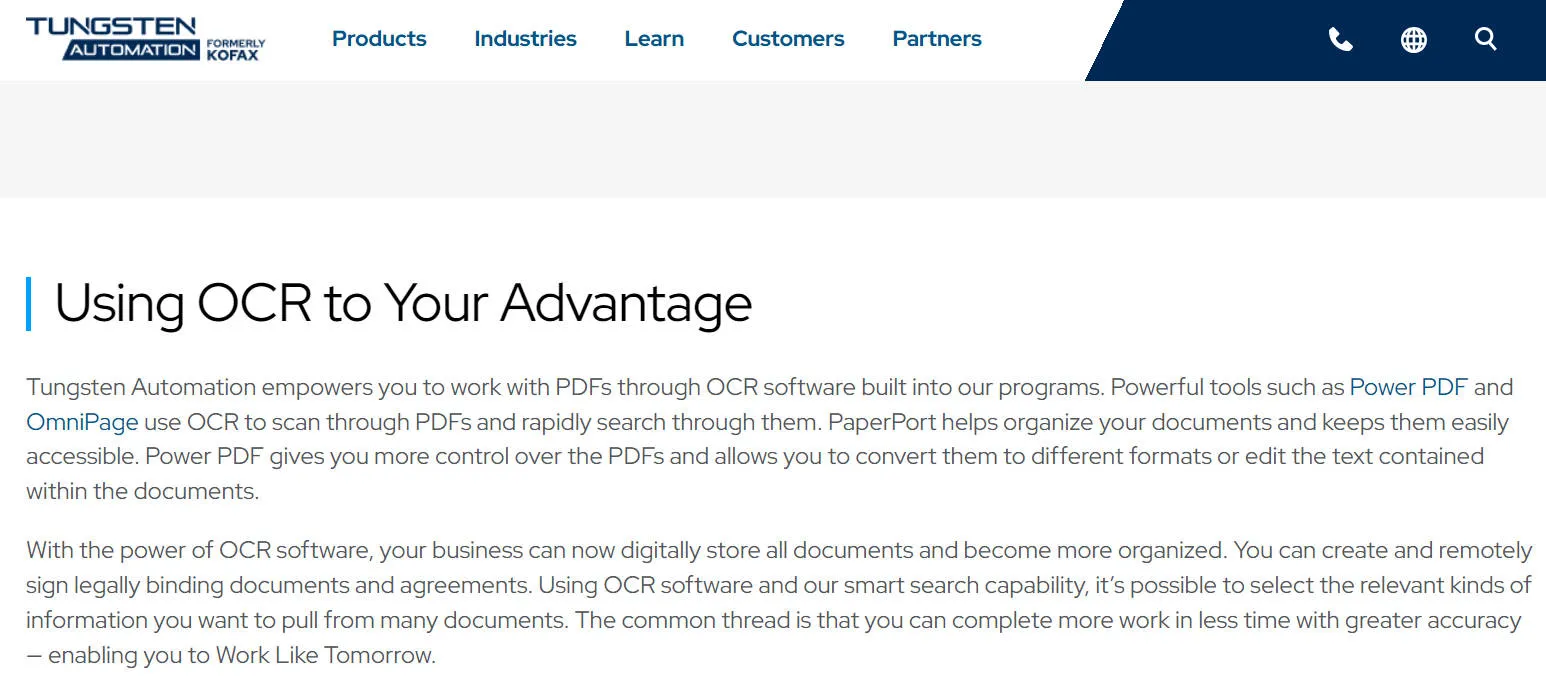
Comment utiliser Kofax OCR
L'utilisation de Kofax OCR est relativement simple. Les utilisateurs n'ont qu'à importer leurs documents ou images scannés dans l'interface du logiciel pour lancer le processus d'OCR. Le logiciel identifie alors automatiquement tous les éléments textuels et les convertit en contenu éditable et consultable. Kofax OCR offre également des options de personnalisation qui permettent d'améliorer la précision de la reconnaissance et d'adapter les formats de sortie à vos besoins spécifiques.
Pour utiliser Kofax OCR, vous avez le choix entre plusieurs options :
OCR automatique
- Après avoir scanné votre document, ouvrez le fichier PDF dans Kofax Power PDF
- Vous verrez ensuite apparaître un menu contextuel proposant trois options :
- « Annuler » - aucune OCR ne sera effectuée
- « OCR Page » - l'OCR sera effectuée sur la page en cours
- « OCR Document » - l'OCR sera effectuée sur l'ensemble du document.
- Choisissez votre option de préférence et laissez le logiciel opérer sa magie.
OCR manuelle
Vous pouvez également choisir d'effectuer l'OCR manuellement. Pour ce faire, cliquez sur « Éditer » puis sur « OCR Page ». Kofax Power PDF commencera alors à effectuer le processus d'OCR et vous verrez une barre de progression s'afficher à l'écran.
Conseils pour améliorer les résultats OCR de Kofax
- Assurez-vous d'utiliser un document net et propre, car un texte clair et lisible produira des résultats beaucoup plus précis.
- Placez votre document physique sur le scanner aussi droit que possible. Si vous avez scanné un document qui n'était pas parfaitement droit, vous pourrez le modifier dans le logiciel Kofax Power PDF.
- Rendez l'arrière-plan de votre document scanné aussi blanc que possible en utilisant l'outil « Deskew and Adjust Image » ; un document très contrasté est plus susceptible de fournir des résultats plus précis.
Tarification de Kofax OCR (Kofax Power PDF)
Kofax OCR, inclus dans Kofax Power PDF, offre une période d'essai gratuite de 15 jours et une tarification flexible pour les particuliers et les entreprises. Vous avez le choix entre une version standard à 129 $ par an et une version avancée à 179 $ par an, avec des options d'abonnement ou de paiement unique.
Cependant, ces prix peuvent être élevés pour un outil PDF avec OCR—et sans assistant IA pour vous aider à lire les PDF. Une meilleure alternative est UPDF, qui propose deux options d'OCR (AI OCR image et un outil d'OCR traditionnel), ainsi qu'une intégration de l'IA pour analyser les PDF—le tout pour la moitié du prix de Kofax OCR. Pour en savoir plus, consultez la partie 5 ou cliquez sur le bouton ci-dessous pour un essai gratuit.
Windows • macOS • iOS • Android 100% sécurisé
Avantages, inconvénients et avis d'utilisateurs de Kofax OCR
Comme toute forme de technologie ou de logiciel sur le marché, Kofax OCR a ses propres aspects positifs et négatifs. Nous avons recherché ce que de vrais utilisateurs disent de Kofax OCR et quelles sont les fonctionnalités qu'ils apprécient et celles qu'ils n'apprécient pas. Lisez la suite pour pouvoir évaluer les avantages et les inconvénients de l'utilisation de ce logiciel OCR.
Avantages de Kofax OCR :
- Interface propre et facile à naviguer
- Haute précision dans la reconnaissance de texte
- Intégration transparente avec les systèmes de gestion de documents existants
- Un ensemble étendu de fonctionnalités pour l'édition et l'annotation de fichiers PDF
- Dispose d'un outil de cryptage qui permet à l'utilisateur d'ajouter des mots de passe à des documents individuels
- Aucune inscription ni aucun paiement n'est requis pour l'utilisation de la version d'essai gratuite
Inconvénients de Kofax OCR :
- Ne convient pas à ceux qui souhaitent effectuer des tâches simples telles que la lecture d'un fichier PDF
- Certaines fonctionnalités ne sont actuellement pas disponibles dans la version standard pour PC
- Le prix est plus élevé que celui de certaines autres solutions disponibles sur le marché
- Il peut parfois y avoir des problèmes de compatibilité avec certains formats de fichiers
- Le processus d'installation est difficile et prend du temps en raison de la taille importante du paquet (1,8 Go)
La meilleure alternative à Kofax OCR - plus précise et plus rentable
Si Kofax OCR est une solution viable, elle présente des inconvénients notables, notamment un prix élevé. Une excellente alternative est UPDF OCR, qui offre une technologie d'OCR fiable prenant en charge 38 langues. Vous pouvez également l'intégrer à la numérisation de PDF et stocker vos PDF dans votre compte UPDF pour y accéder facilement. Essayez-le gratuitement dès maintenant.
Windows • macOS • iOS • Android 100% sécurisé
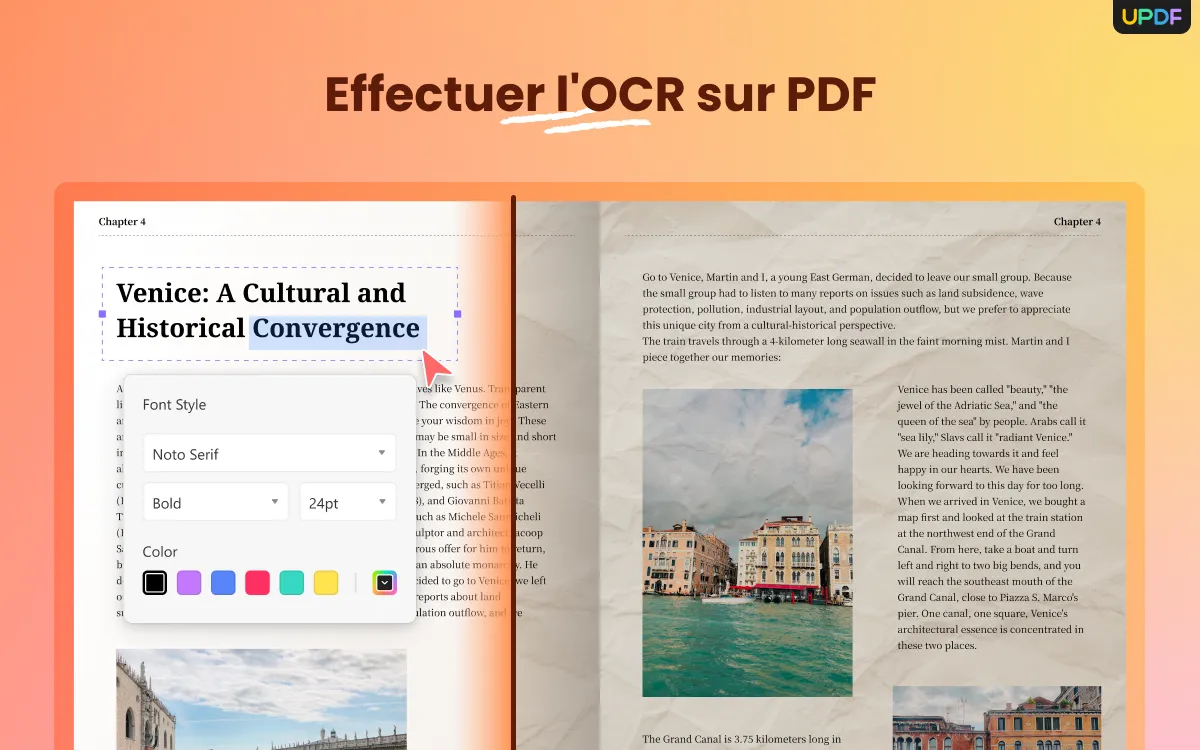
UPDF OCR est bien plus compétitif que Kofax OCR, et il est actuellement en promotion, ce qui vous permet de bénéficier d'une réduction considérable ! C'est le moment idéal pour acheter ce logiciel OCR innovant. Après l'achat, vous pouvez utiliser UPDF sur tous les navigateurs et plateformes tels que Windows, Mac, iOS et Android en même temps (La fonctionnalité OCR est disponible sur les versions Windows et Mac). Il n'y a pas de frais supplémentaires pour l'utilisation sur différentes plateformes et vous pouvez l'utiliser sur quatre appareils simultanément.
De plus, l’assistant IA de UPDF peut fonctionner comme un outil d'OCR. Il vous suffit d'importer ou de coller une image ou une capture d'écran du PDF et de demander à l'IA d'en extraire le texte. Vous pouvez même demander une traduction ou lui demander d'expliquer le contenu ! C'est bien plus pratique que l'OCR traditionnel.
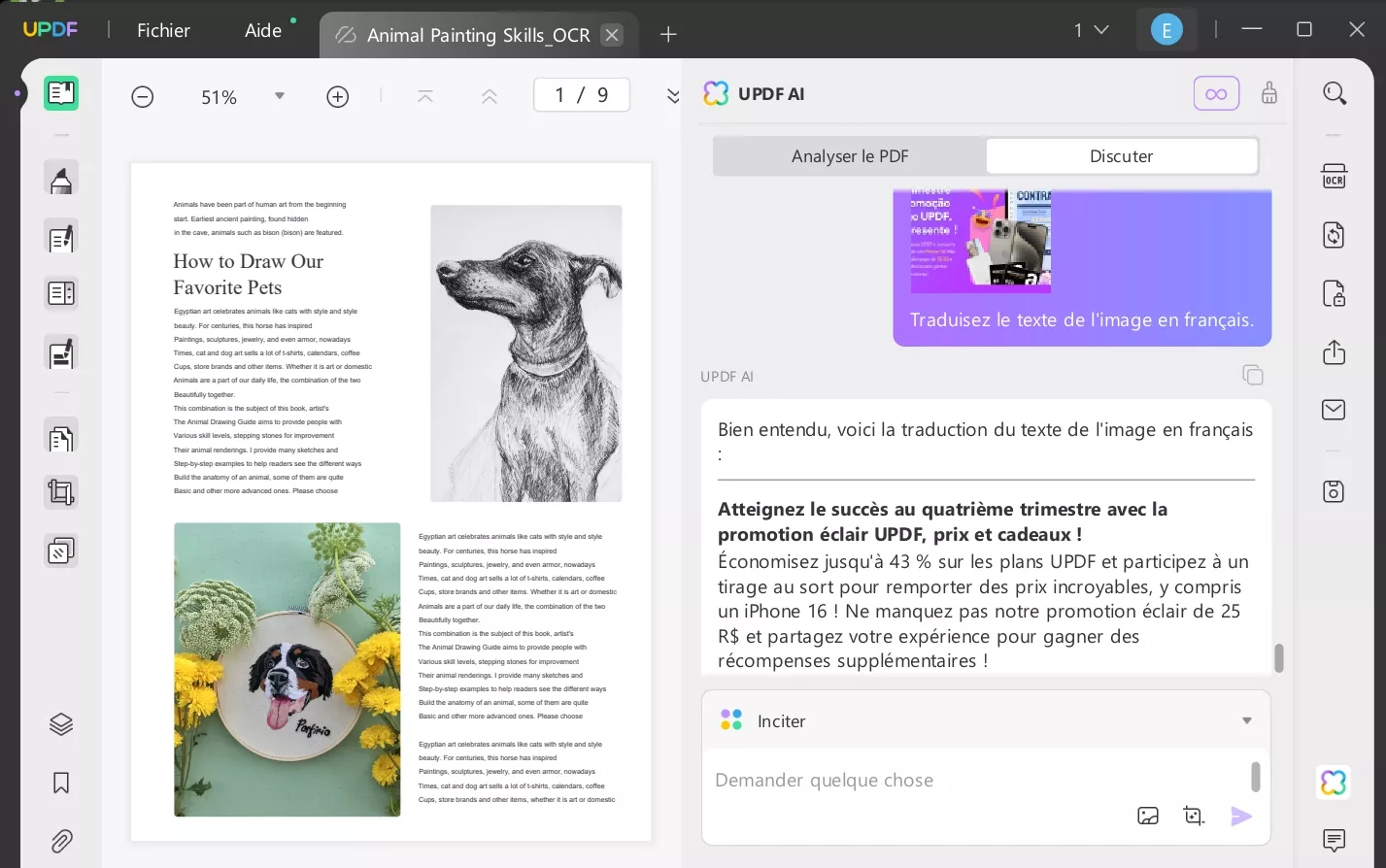
1. Comment utiliser l'outil d'OCR traditionnel
Nous allons maintenant vous expliquer comment utiliser l'outil d'OCR traditionnel de UPDF—idéal pour convertir des PDF scannés de plusieurs pages en formats éditables.
Étape 1 : Vous devez tout d'abord télécharger le logiciel UPDF. Pour ce faire, cliquez sur le boutonci-dessous.
Windows • macOS • iOS • Android 100% sécurisé
Étape 2 : Une fois le logiciel installé, ouvrez le document choisi dans UPDF et choisissez « Reconnaître du texte par OCR » dans le panneau de droite. (Il se peut que vous deviez télécharger cette fonctionnalité sous forme de plugin ; cliquez sur « Télécharger » si la fenêtre contextuelle apparaît).
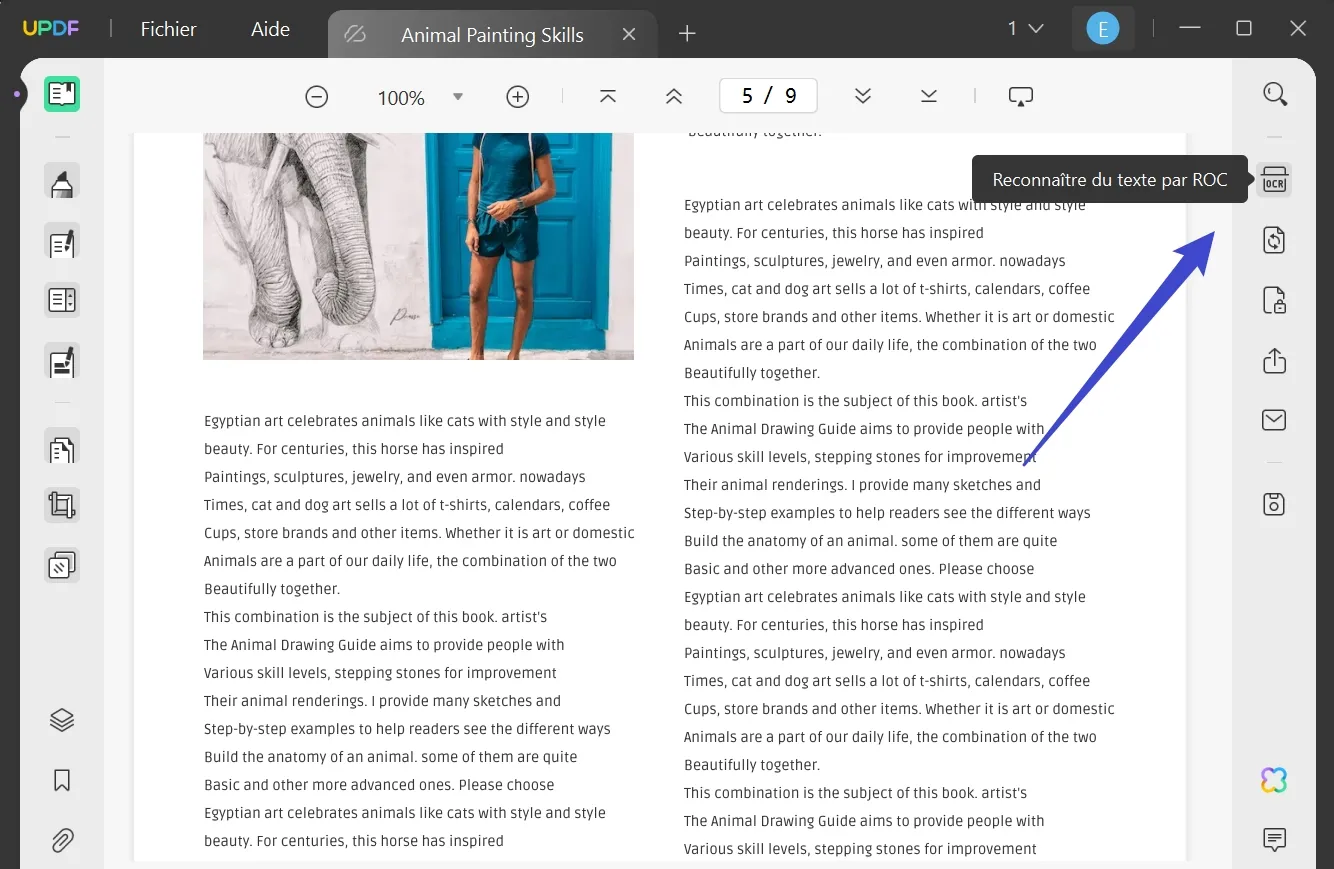
Étape 3 : Si vous avez dû télécharger le plugin, retournez dans la fenêtre UPDF et sélectionnez le même bouton que précédemment. Choisissez parmi les deux options qui s'affichent ; la première des deux est « PDF consultable », ce qui signifie que vos documents seront scannés puis convertis en documents consultables et modifiables.
Étape 4 : Si vous avez choisi l'option « PDF consultable », vous serez invité à choisir une mise en page pour votre document, ainsi qu'à sélectionner la langue requise, la résolution de l'image et l'Etendue de pages.
Étape 5. Enfin, cliquez sur le bouton « Lancer l'OCR » et vous pouvez maintenant convertir votre PDF scanné en document éditable.
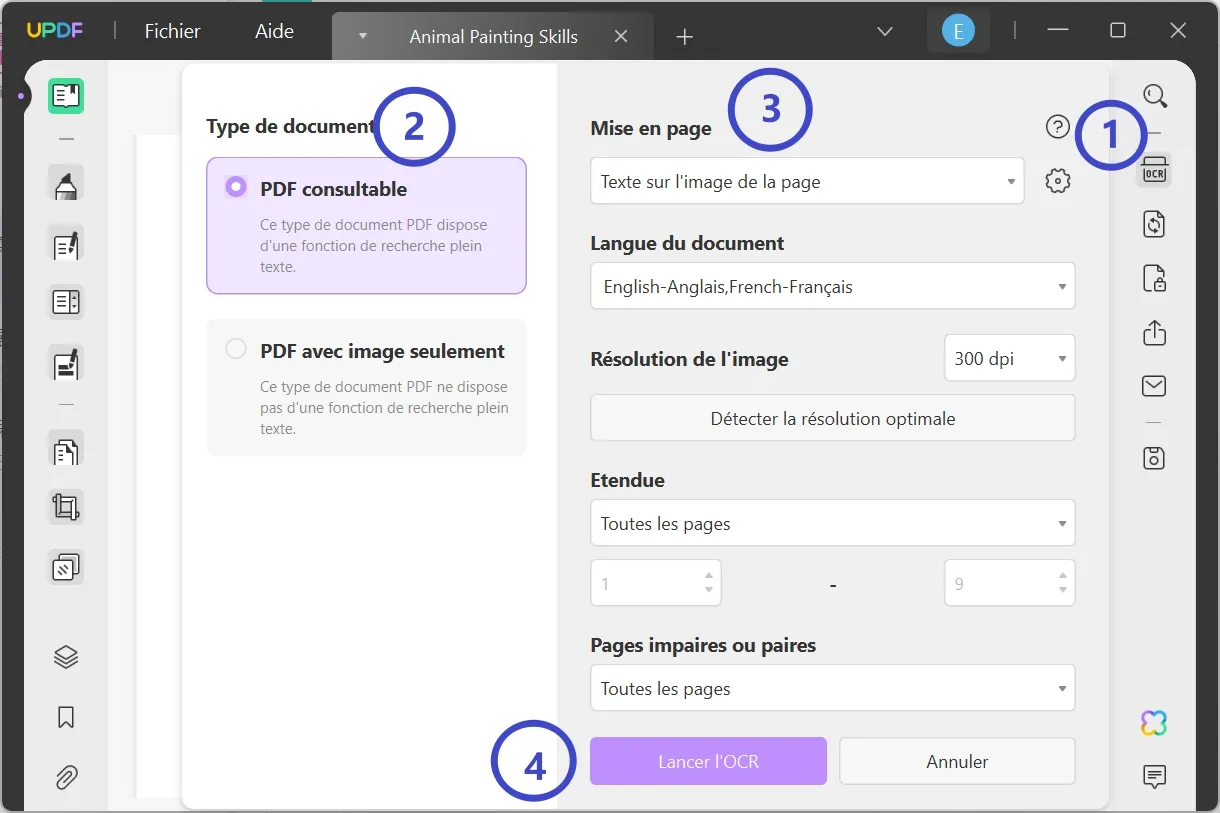
Si vous souhaitez en savoir plus sur UPDF OCR et ses nombreuses possibilités pour vos besoins en matière de scan de documents, regardez la vidéo ci-dessous ou visitez mac4ever pour une revue impartiale et détaillée.
2. Comment utiliser l'outil AI OCR
Dans l'application de bureau UPDF, vous pouvez extraire, traduire, résumer et expliquer du texte à partir d'images (remarque : cette fonctionnalité n'est pas disponible sur les applications mobiles). Dans cette section, nous vous expliquons comment utiliser l'outil AI OCR dans UPDF.
Étape 1 : Téléchargez UPDF sur votre ordinateur. Vous pouvez également utiliser la version en ligne de UPDF AI, qui offre les mêmes fonctionnalités.
Windows • macOS • iOS • Android 100% sécurisé
Étape 2 : Ouvrez un fichier PDF ou créez un nouveau fichier PDF vierge. Activez l'IA en cliquant sur l'icône de l'IA dans le coin inférieur droit.
Étape 3 : Passez en mode Discuter et saisissez le prompt : « Extraire le texte dans l'image ». L'IA va alors extraire et afficher le texte en un clin d'œil. » Vous pouvez également utiliser la fonction « Télécharger une image » ou « Capture d'écran » dans le coin inférieur droit pour capturer le contenu du document et laisser l'IA vous aider à reconnaître le texte.

Maintenant, vous pouvez téléchargez UPDF et essayez ces deux méthodes.
Windows • macOS • iOS • Android 100% sécurisé
FAQs
1. Kofax dispose-t-il d'une fonction OCR ?
Oui, Kofax offre de solides capacités d'OCR dans sa solution Power PDF. Les utilisateurs peuvent facilement importer leurs documents ou images scannés dans l'interface du logiciel pour commencer ; Kofax OCR offre également un grand nombre de fonctionnalités pour modifier ou annoter leurs fichiers PDF.
2. Kofax OCR est-il gratuit ?
Non, Kofax OCR n'est pas gratuit - bien qu'il offre une période d'essai initiale de 15 jours. Il est généralement intégré à la suite Kofax Power PDF, qui doit être achetée. Comme nous l'avons mentionné, la version standard payante est proposée au prix de 129 $ par an, et la version avancée au prix de 179 $ par an.
3. Quelle est la fonction de Kofax OCR ?
La fonction première de Kofax OCR est d'extraire du texte à partir de documents, d'images ou de fichiers PDF scannés, en les convertissant dans des formats modifiables pour les préparer à un traitement ultérieur ou pour faciliter la gestion des documents numériques.
Conclusion
Si vous recherchez une solution fiable pour la numérisation de documents et l'extraction de texte, Kofax OCR peut certainement être une excellente option. Cependant, pour ceux qui recherchent une alternative plus rentable et plus conviviale, UPDF OCR est un concurrent de taille avec de nombreuses fonctionnalités innovantes. UPDF OCR ne se contente pas d'offrir la technologie OCR, mais propose également des fonctionnalités supplémentaires telles que la reconnaissance de plusieurs langues, ainsi qu'une intégration transparente avec les capacités de scanner et d'éditer des PDF. Mais ce n'est pas tout - sa tarification compétitive et sa compatibilité multiplateforme en font une option extrêmement intéressante pour les utilisateurs à la recherche d'efficacité et de prix abordables, que ce soit pour un usage personnel ou professionnel. Essayez-le gratuitement dès maintenant, vous ne le regretterez pas.
Windows • macOS • iOS • Android 100% sécurisé
 UPDF
UPDF
 UPDF pour Windows
UPDF pour Windows UPDF pour Mac
UPDF pour Mac UPDF pour iPhone/iPad
UPDF pour iPhone/iPad updf android
updf android UPDF AI en ligne
UPDF AI en ligne UPDF Sign
UPDF Sign Modifier le PDF
Modifier le PDF Annoter le PDF
Annoter le PDF Créer un PDF
Créer un PDF Formulaire PDF
Formulaire PDF Modifier les liens
Modifier les liens Convertir le PDF
Convertir le PDF OCR
OCR PDF en Word
PDF en Word PDF en Image
PDF en Image PDF en Excel
PDF en Excel Organiser les pages PDF
Organiser les pages PDF Fusionner les PDF
Fusionner les PDF Diviser le PDF
Diviser le PDF Rogner le PDF
Rogner le PDF Pivoter le PDF
Pivoter le PDF Protéger le PDF
Protéger le PDF Signer le PDF
Signer le PDF Rédiger le PDF
Rédiger le PDF Biffer le PDF
Biffer le PDF Supprimer la sécurité
Supprimer la sécurité Lire le PDF
Lire le PDF UPDF Cloud
UPDF Cloud Compresser le PDF
Compresser le PDF Imprimer le PDF
Imprimer le PDF Traiter par lots
Traiter par lots À propos de UPDF AI
À propos de UPDF AI Solutions de UPDF AI
Solutions de UPDF AI Mode d'emploi d'IA
Mode d'emploi d'IA FAQ sur UPDF AI
FAQ sur UPDF AI Résumer le PDF
Résumer le PDF Traduire le PDF
Traduire le PDF Analyser le PDF
Analyser le PDF Discuter avec IA
Discuter avec IA Analyser les informations de l'image
Analyser les informations de l'image PDF vers carte mentale
PDF vers carte mentale Expliquer le PDF
Expliquer le PDF Recherche académique
Recherche académique Recherche d'article
Recherche d'article Correcteur IA
Correcteur IA Rédacteur IA
Rédacteur IA Assistant aux devoirs IA
Assistant aux devoirs IA Générateur de quiz IA
Générateur de quiz IA Résolveur de maths IA
Résolveur de maths IA PDF en Word
PDF en Word PDF en Excel
PDF en Excel PDF en PowerPoint
PDF en PowerPoint Mode d'emploi
Mode d'emploi Astuces UPDF
Astuces UPDF FAQs
FAQs Avis sur UPDF
Avis sur UPDF Centre de téléchargement
Centre de téléchargement Blog
Blog Actualités
Actualités Spécifications techniques
Spécifications techniques Mises à jour
Mises à jour UPDF vs. Adobe Acrobat
UPDF vs. Adobe Acrobat UPDF vs. Foxit
UPDF vs. Foxit UPDF vs. PDF Expert
UPDF vs. PDF Expert





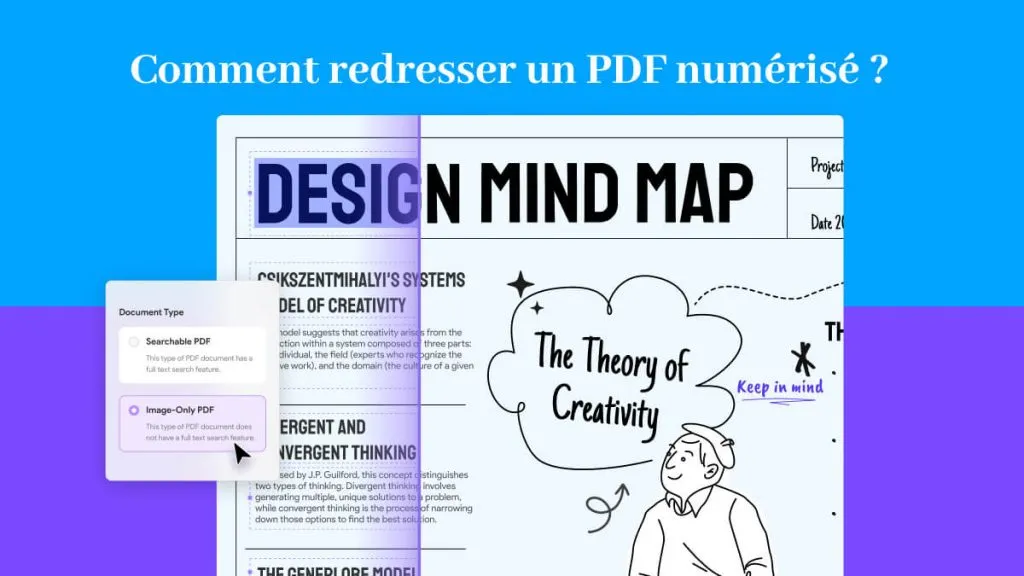




 franck Petit
franck Petit